7 Asiaa, jotka Start11 tekee paremmin kuin Windows 11 -tehtäväpalkki

Onko Start11 parempi kuin Windows-tehtäväpalkki? Tutustu joihinkin Start11:n tärkeisiin etuihin Windowsin sisäänrakennettuun palkkiin nähden.
Tehtäväpalkki on Windowsin keskeinen ominaisuus. Sitä käytetään sovellusten hallintaan ja käyttöön milloin tahansa, ja se sisältää myös Käynnistä-valikon sovellusten käyttämistä ja tiedostojen hakemista varten. Jotkut käyttäjät ovat kuitenkin valittaneet, että Windows 11:n tehtäväpalkki on hieman puutteellinen, koska aikaisemmissa versioissa olleita ominaisuuksia ei enää ole.
Start11 tavoittelee tämän korjaamista, ja tämä opas katsoo, miten Start11 on parempi kuin Windowsin tehtäväpalkki.
Sisältö
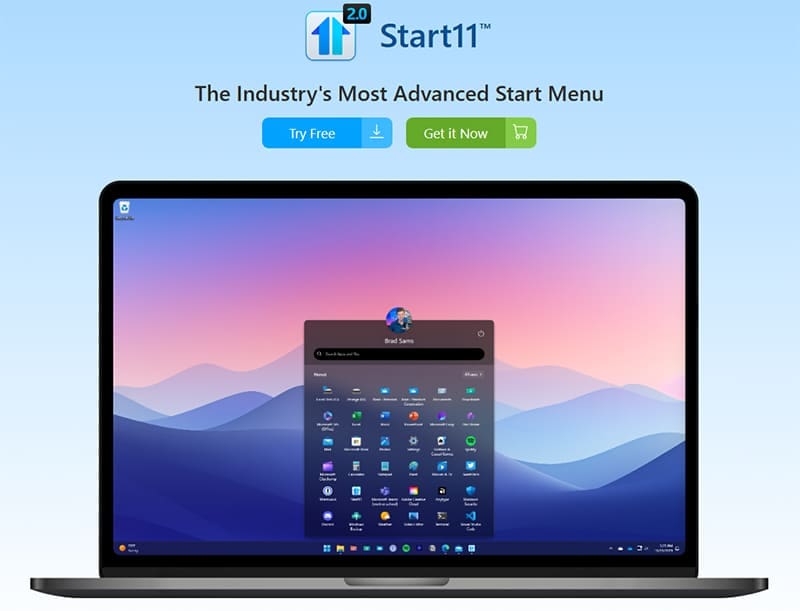
Niille, jotka eivät ole tuttuja, Start11 on kolmannen osapuolen Käynnistä-valikon vaihto Windowsille. Se korvataa oletustehtäväpalkin ja Käynnistä-valikon edistyneemmällä ja mukautettavammalla vaihtoehdolla. Se tuo takaisin monia aiempien Windows-versioiden ominaisuuksia ja antaa käyttäjille enemmän hallintaa siitä, miltä heidän tehtäväpalkki ja Käynnistä-valikko näyttävät ja toimivat.
Väitteet siitä, kumpi on parempi, Start11 vai Windows 11:n tehtäväpalkki, voivat vaihdella, mutta on useita osa-alueita, joissa Start11 pyrkii tarjoamaan paremman käyttökokemuksen Microsoftiin verrattuna.
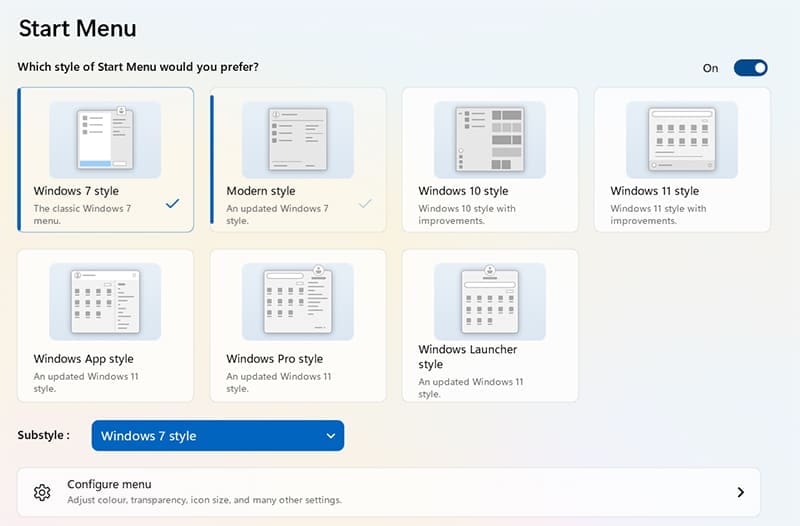
Windows 11 ei tarjoa sinulle paljon vaihtoehtoja tehtäväpalkin tai Käynnistä-valikon ulkoasun ja asettelun mukauttamiseen. Kuitenkin, Start11 menee vastakkaiseen suuntaan, antaen sinulle monia mahdollisia tyylejä valittavaksi. Joten jos sinulla on suosikki aikaisemmasta Windows-versiosta, kuten Windows 7 tai Windows 11, voit vaihtaa siihen Windows 11 -laitteellasi.

Tämä on ominaisuus, jota monet ihmiset surivat sen puutetta Windows 11:ssä - mahdollisuus kohdistaa tehtäväpalkki pystysuuntaan joko vasemmalle tai oikealle puolelle näyttöä. Start11 antaa sinun tehdä sen ja se myös antaa sinulle mahdollisuuden siirtää tehtäväpalkkisi näytön yläosaan.
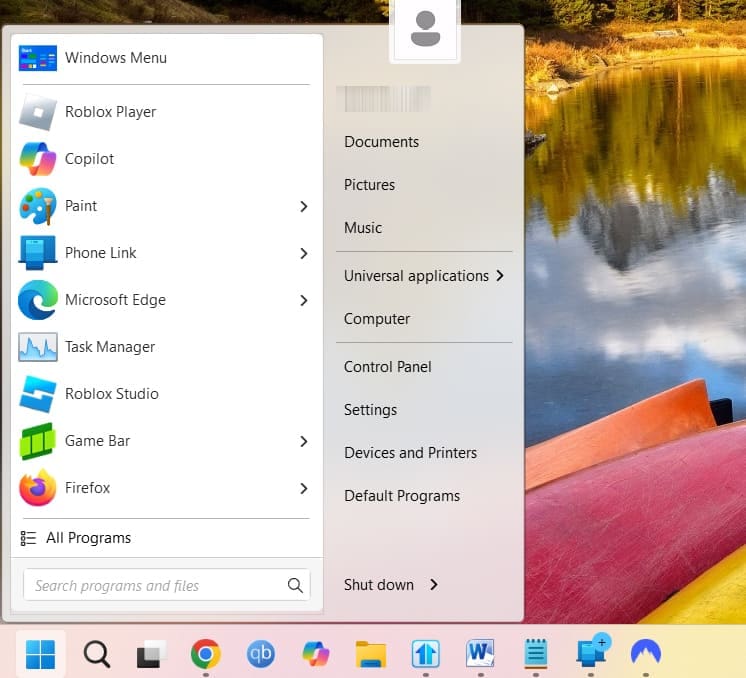
Kun painat "Käynnistä" -painiketta Start11:n kanssa, näet erilaisen valikon, joka ponnahtaa ylös kuin olet tottunut Windows 11:ssä. Se antaa sinulle enemmän vaihtoehtoja ja monilla tavoilla tarjoaa puhtaamman asettelun. Se tarjoaa nopean pääsyn tärkeimpiin sovelluksiisi, aivan kuten Windows 11, mutta siinä on myös valikkopainikkeet asiakirjoihisi, Ohjauspaneeliin jne. siirtymistä varten.
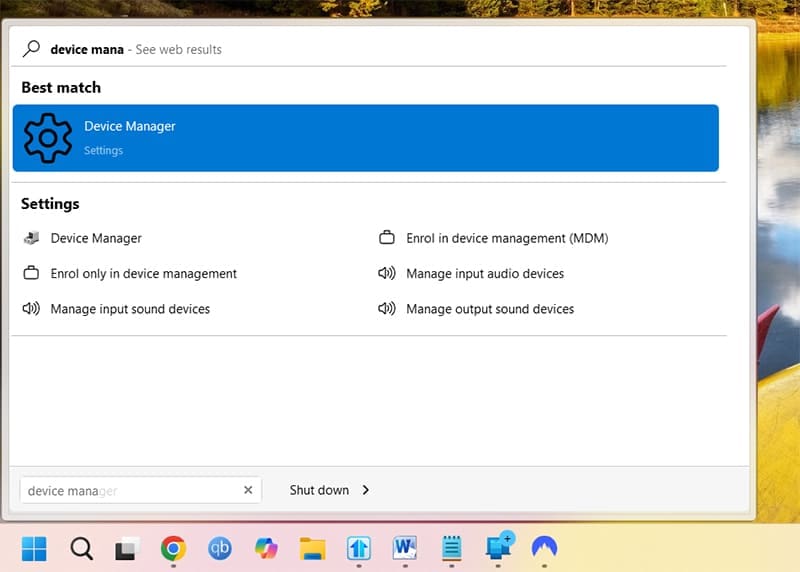
Joskus, kun etsit tiedostoa tai sovellusta Windows 11:stä, voi olla vaikeaa löytää haluamaasi. Start11 korjaa tämän ja pyrkii tarjoamaan tarkemman ja luotettavamman hakutoiminnon, joka tuo nopeasti esiin todennäköisimmät sovellukset tai tiedostot, joita etsit, yhdessä asiaankuuluvien vaihtoehtojen kanssa.
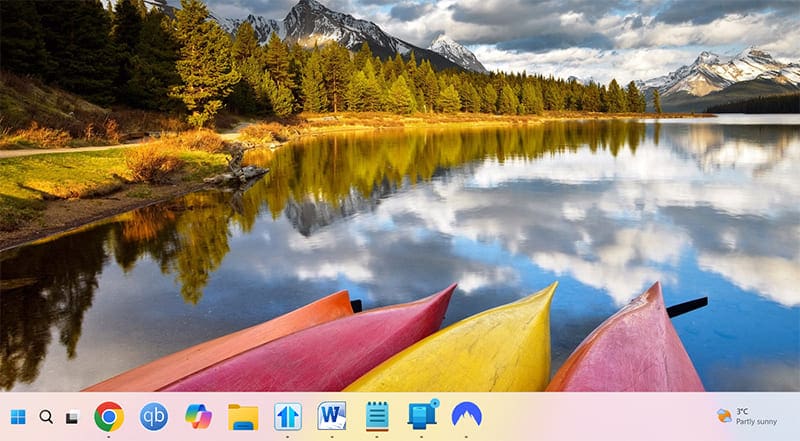
Windows 11:n tehtäväpalkkia ei voi muuttaa oletusarvoisesti, vaikka se oli mahdollista aikaisemmissa Windows-versioissa. Kuitenkin, Start11 korjaa tämän. Se antaa sinun tehdä tehtäväpalkista suuremman tai pienemmän mieltymystesi ja tarpeidesi mukaan.
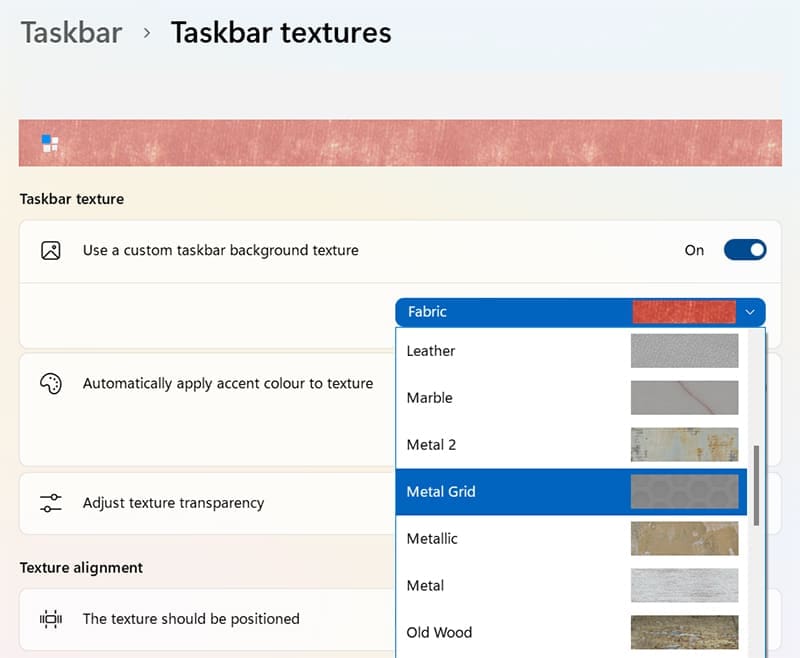
Lisäksi, että voit muuttaa tehtäväpalkkisi kokoa Start11:n avulla, voit myös muuttaa sen ulkoasua. Voit valita erilaisia tehtäväpalkkitekstuureja ja teemoja ja säätää niiden läpinäkyvyyttä. Voit jopa ladata mukautetun kuvan käytettäväksi "Käynnistä" -painikkeena oletus Windows-ikonin sijaan.
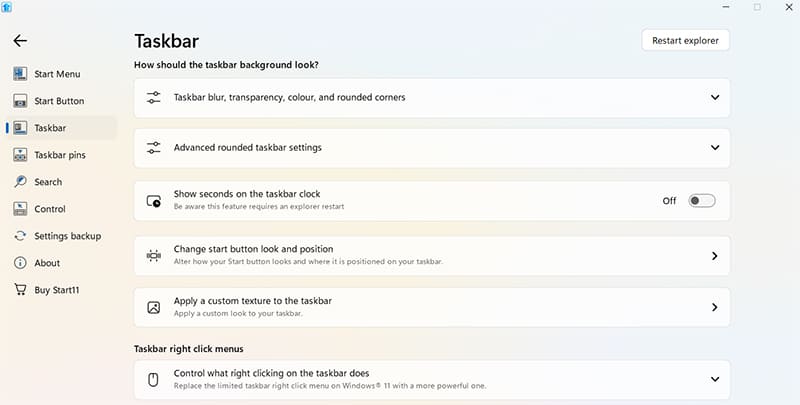
Yhteenvetona edellä mainituista erityisistä ominaisuuksista, Start11 yksinkertaisesti antaa sinulle paljon enemmän hallintaa ja mukautusvaihtoehtoja siihen, miten haluat tehtäväpalkkisi toimivan. Voit säätää monia eri elementtejä, muuttaa hakusäätöjä, muuttaa mitä hiiren oikean painikkeen napsautus tehtäväpalkissa tekee ja paljon muuta.
On monia syitä, miksi kannettava tietokoneesi ei voi muodostaa yhteyttä WiFi-verkkoon, ja siksi on monia tapoja korjata virhe. Jos kannettava tietokoneesi ei voi muodostaa yhteyttä WiFi-verkkoon, voit kokeilla seuraavia tapoja korjata ongelma.
Kun käyttäjät ovat luoneet USB-käynnistyksen Windowsin asentamista varten, heidän tulisi tarkistaa USB-käynnistyksen suorituskyky nähdäkseen, onnistuiko sen luominen.
Useat ilmaiset työkalut voivat ennustaa levyn vikoja ennen niiden tapahtumista, jolloin sinulla on aikaa varmuuskopioida tietosi ja vaihtaa levy ajoissa.
Oikeilla työkaluilla voit skannata järjestelmäsi ja poistaa vakoiluohjelmat, mainosohjelmat ja muut haittaohjelmat, jotka saattavat väijyä järjestelmässäsi.
Kun tietokone, mobiililaite tai tulostin yrittää muodostaa yhteyden Microsoft Windows -tietokoneeseen verkon kautta, esimerkiksi virheilmoitus verkkopolkua ei löytynyt — Virhe 0x80070035 saattaa tulla näkyviin.
Sininen kuolemanruutu (BSOD) on yleinen eikä uusi Windows-virhe, joka ilmenee, kun tietokoneessa on jokin vakava järjestelmävirhe.
Sen sijaan, että suorittaisimme manuaalisia ja suoria käyttötoimintoja Windowsissa, voimme korvata ne käytettävissä olevilla CMD-komennoilla nopeamman käytön saavuttamiseksi.
Käytettyään lukemattomia tunteja yliopiston kannettavaa tietokonetta ja pöytäkoneen kaiuttimia monet huomaavat, että muutamalla nerokkaalla päivityksellä ahtaat asuntolatilat voivat muuttaa täydelliseksi striimauskeskukseksi ilman, että pankkitili tyhjenee.
Internet Explorer poistetaan Windows 11:stä. Tässä artikkelissa WebTech360 opastaa sinua Internet Explorerin käytössä Windows 11:ssä.
Kannettavan kosketuslevy ei ole tarkoitettu vain osoittamiseen, klikkaamiseen ja zoomaamiseen. Suorakulmainen pinta tukee myös eleitä, joiden avulla voit vaihtaa sovellusten välillä, hallita mediatoistoa, hallita tiedostoja ja jopa tarkastella ilmoituksia.









